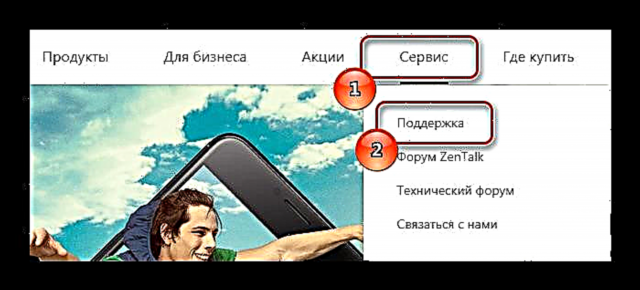Бүх холбогдсон төхөөрөмжүүд зөв ажиллахын тулд програм хангамж шаардлагатай байдаг. Эх хавтангийн хувьд нэг драйвер биш, харин бүхэл бүтэн багц хэрэгтэй. Тийм учраас ASUS M5A78L-M LX3-т зориулж ийм програмыг хэрхэн суулгах талаар илүү ихийг сурах нь зүйтэй юм.
ASUS M5A78L-M LX3 драйверуудыг суулгаж байна
Хэрэглэгчийн мэдэлд ASUS M5A78L-M LX3 эх хавтан дээр програм суулгах хэд хэдэн арга байдаг. Тус бүрийг нарийвчлан ярилцъя.
Арга 1: Албан ёсны вэбсайт
Үйлдвэрлэгчийн албан ёсны вэбсайт нь жолооч нарыг олоход хамгийн сайн тус болох тул үүнийг эхэлье.
- Бид ASUS онлайн мэдээллийн санд очдог.
- Сайтын толгой хэсэгт бид энэ хэсгийг олдог "Үйлчилгээ", нэг товшилт хий, үүний дараа попап цонх гарч ирнэ "Дэмжлэг".
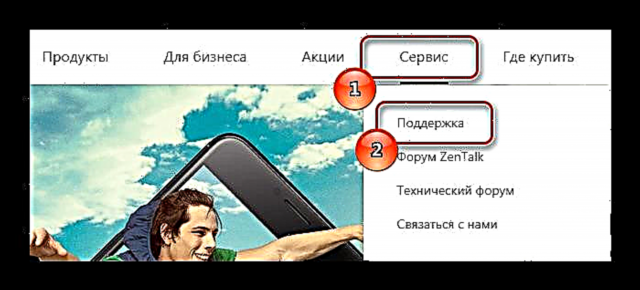
- Үүний дараа бид тусгай онлайн үйлчилгээ рүү чиглүүлэгддэг. Энэ хуудсан дээр та төхөөрөмжийн хүссэн загварыг хайх талбар олох хэрэгтэй. Тэнд бичнэ үү "ASUS M5A78L-M LX3" томруулдаг шилний дүрс дээр дарна уу.
- Шаардлагатай бүтээгдэхүүн олдвол та шууд очиж болно "Жолооч ба хэрэгслүүд".
- Дараа нь бид үйлдлийн системийн хувилбарыг сонгож эхэлнэ. Үүнийг хийхийн тулд баруун талд байрлах дүрсэн дээр товшоод хүссэн мөрөнд ганц товшоорой.
- Зөвхөн үүний дараа шаардлагатай бүх жолооч бидний өмнө гарч ирнэ. Өмнө дурьдсанчлан эх хавтан нь хэд хэдэн програм хангамжийн бүтээгдэхүүнийг шаарддаг тул та тэдгээрийг ээлжлэн татаж авах хэрэгтэй.
- Бүрэн ажиллахын тулд хамгийн сүүлийн үеийн драйверуудыг ийм ангилалд татаж аваарай "VGA", "BIOS", "АУДИО", "LAN", "Чипсет", "SATA".
- Програмыг нэрний зүүн талд байгаа дүрс дээр дарж шууд татан авсны дараа холбоос дээр ганц товшилт хийгддэг "Глобал".





Дараа нь драйверийг татаж, суулгаж, компьютерийг дахин эхлүүлэхэд л үлддэг. Аргын дүн шинжилгээ дуусч байна.
Арга 2: Албан ёсны хэрэглээ
Драйверыг илүү тохиромжтой суулгахын тулд алга болсон програм хангамжийг бие даан илрүүлж, суулгаж өгдөг тусгай хэрэгсэл байдаг.
- Татаж авахын тулд та эхний алхамын 5 хүртэлх алхамыг бүгдийг нь хийх ёстой.
- Үүний дараа бид бие даасан жолооч нарт анхаарал хандуулахаа больсон ч тэр даруй хэсгийг нээнэ үү "Хэрэглээний хэрэгсэл".
- Дараа нь бид дуудсан програмыг сонгох хэрэгтэй "ASUS шинэчлэх"Байна. Бид драйверуудыг 1-р аргаар татаж авсантай ижил аргаар татаж авдаг.
- Татаж авч дууссаны дараа бидний сонирхсон компьютер дээр архив гарч ирнэ "Setup.exe"Байна. Бид үүнийг олоод нээдэг.
- Үүнийг ажиллуулсны дараа бид суулгаж буй угтан авах цонхтой танилцана. Товчин дээр дарна уу "Дараагийн".
- Дараа нь суулгах замыг сонгох хэрэгтэй. Стандартыг орхих нь дээр.
- Хэрэгсэл нь өөрөө задалж, суулгах болно, бид жаахан хүлээх л хэрэгтэй.
- Төгсгөлд нь дарна уу "Дуусах".
- Хэрэгслийг суулгасан хавтаснаас та файлыг олох хэрэгтэй "Шинэчлэх"Байна. Бид үүнийг эхлүүлж, системийн скан дуусахыг хүлээж байна. Шаардлагатай бүх жолооч нар өөрсдөө ачаална.





Энэ нь хэрэгслийг ашиглан эх хавтангийн драйверуудыг суулгах тайлбарыг бүрэн гүйцэд бөглөнө.
Арга 3: Гуравдагч этгээдийн хөтөлбөр
Тусгай хэрэгслүүдээс гадна үйлдвэрлэгчтэй холбоогүй гуравдагч талын програмууд байдаг боловч энэ нь тэдний хамаарлыг алдахгүй. Ийм програмууд нь системийг бүхэлд нь сканнердаж, шинэчлэх, суурилуулах шаардлагатай тоног төхөөрөмжийг олдог. Ийм програм хангамжийн сегментийн төлөөлөгчидтэй илүү сайн танилцахын тулд та манай нийтлэлийг унших хэрэгтэй.
Дэлгэрэнгүй: Драйвер суулгах програмууд

Хэрэглэгчдийн үзэж байгаагаар энэ програм нь хамгийн шилдэгүүдийн нэг болсон - DriverPack Solution. Үүнийг суулгаснаар та жолооч нарын асар том мэдээллийн санд хандах боломжтой болно. Тодорхой интерфейс, энгийн загвар нь програмд алга болох боломжийг танд олгоно. Хэрэв драйверуудыг ийм байдлаар шинэчлэх боломжтой эсэх талаар эргэлзэж байвал, дэлгэрэнгүй зааврыг багтаасан манай нийтлэлийг уншаарай.
Дэлгэрэнгүй: DriverPack Solution ашиглан драйверуудыг шинэчлэх
Арга 4: Төхөөрөмжийн ID
Тоног төхөөрөмжийн бүрэлдэхүүн хэсэг бүр өөрийн өвөрмөц дугаартай байдаг. Түүний ачаар та нэмэлт програм, хэрэгслийг татаж авахгүйгээр Интернетээс драйвер олох боломжтой. Та хайлтыг нэрээр нь биш ID-ээр хийдэг тусгай сайтад очих хэрэгтэй. Илүү дэлгэрэнгүй ярих нь утгагүй юм. Учир нь та доорх холбоос дээрх нийтлэлийн бүх мэдрэмжийг олж мэдэх боломжтой юм.

Хичээл: Тоног төхөөрөмжийн ID-тай хэрхэн ажиллах вэ
Арга 5: Windows-ийн стандарт тохируулах хэрэгслүүд
Хэрэв та шаардлагагүй програм татаж авахгүй, Интернет дэх танихгүй сайтад зочлохыг хүсэхгүй байгаа хүмүүсийн нэг бол энэ аргыг танд зориулав. Жолоочийн хайлт нь Windows үйлдлийн системийн стандарт хэрэгслээр хийгддэг. Энэ аргын талаар та манай нийтлэлээс илүү ихийг олж мэдэх боломжтой.

Хичээл: Системийн програмыг ашиглан драйверуудыг хэрхэн шинэчлэх вэ
Дээрх нь ASUS M5A78L-M LX3 эх хавтангийн драйверуудыг суулгах бүх бодит аргуудыг судалж үзсэн болно. Та зүгээр л хамгийн тохиромжтойг нь сонгох хэрэгтэй.